Tabl cynnwys
Mae stamp amser yn ddilyniant o nodau a ddefnyddir i nodi dyddiad ac amser diwrnod. Wrth gwrs, gellir mynegi unrhyw amser neu ddigwyddiad penodol mewn gwahanol fathau o stampiau amser. Ymhlith y rhain, y stampiau amser a ddefnyddir amlaf yw stampiau amser seiliedig ar Unix (e.e. 1256953732) a stampiau amser seiliedig ar UTC . (e.e. 2005-10-30 10:45 AM). Heddiw byddwn yn dysgu sut i drosi pob math o stamp amser hyd yn hyn yn Excel gydag enghreifftiau addas a darluniau cywir.
Lawrlwythwch y Gweithlyfr Ymarfer
Rydym wedi paratoi llyfr gwaith er mwyn i chi allu ymarfer. Gallwch ei lawrlwytho o'r ddolen isod.
Trosi Stamp Amser i Dyddiad.xlsx
7 Ffordd Hawdd o Drosi Stamp Amser i Ddyddiad yn Excel
Cymerwch fod gennym ddau fath o ddata stamp amser fel a ganlyn:
Yn gyntaf, mae gennym ddata Stamp Amser yn seiliedig ar Unix : 
Ac yn olaf, mae gennym ni Data Stamp Amser sy'n seiliedig ar UTC :

Nawr, byddwn yn gweld sut y gallwn drosi'r data hynny i fformat dyddiad. Yn y dull cyntaf, byddwn yn trosi Data Amser Seiliedig ar Unix i Dyddiad. Yn y chwe ffordd nesaf, byddwn yn trosi Stamp Amser seiliedig ar UTC i Dyddiad . Felly, gadewch i ni ddechrau.
1. Trosi Stamp Amser Unix i Dyddiad yn Excel
Byddwn yn dilyn y camau isod i drosi'r stamp amser UNIX hyd yn hyn . Gawn ni weld.
Cam 1:
- Dewiswch Cell C5 .
- Rhowch y fformiwla ganlynol:<14
=B5/86400+ DATE(1970,1,1)
- Y Wasg Rhowch . Bydd y canlyniad yn cael ei ddangos mewn fformat rhif.

Cam 2:
- Llusgo Awtolenwi hyd at Cell C9 i drosi'r holl stampiau amser yn ddyddiadau.
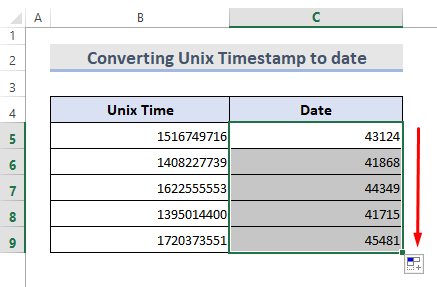
Cam 3: <3
- Clic De ar y celloedd a ddewiswyd.
- Dewiswch Fformatio Celloedd o'r Ddewislen Cyd-destun .

Bydd blwch deialog Fformatio Celloedd yn ymddangos.
- Dewiswch Dyddiad yn y rhestr>Categori O dan y tab Rhif a dewiswch y Math o Ddyddiad yn yr adran dde. Cliciwch Iawn. OK 0> Cynnwys Cysylltiedig: Trosi Rhif Cyfresol i Ddyddiad yn Excel (7 Ffordd Hawdd)
2. Trosi Stamp Amser UTC i Ddyddiad Erbyn Cuddio'r Amser
Gallwn drosi'r rhain yn ddyddiadau yn hawdd trwy guddio'r data amser. Ar gyfer hyn, mae'n rhaid i ni ddilyn y camau hyn:
Cam 1:
- Dewiswch Cell C5.
- Rhowch y fformiwla ganlynol:
=B5
- Pwyswch Enter .

Cam 2:
- Llusgo Awtolenwi hyd at Cell C9 i trosi'r holl stampiau amser hyd yma.
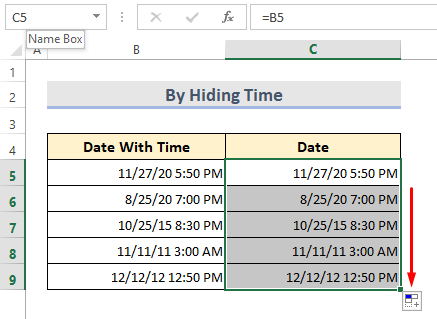
Cam 3:
- De-gliciwch ar y celloedd a ddewiswyd.
- Dewiswch Fformatio Celloedd o'r ddewislen Cyd-destun .
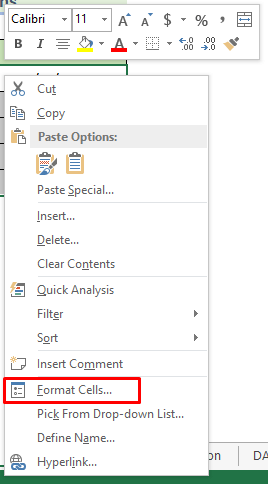
- Dewiswch Dyddiad yn yRhestr Categori o dan y tab Rhif a dewiswch y Math o Ddyddiad yn yr adran dde.
- Cliciwch Iawn. 14>

O’r diwedd, rydym yn cael y canlyniadau canlynol.
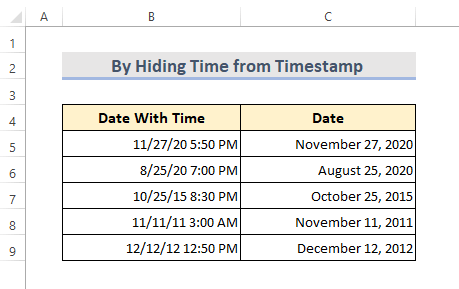
Cynnwys Cysylltiedig: Trosi Testun Hyd Yma ac Amser yn Excel (5 Dull)
3. Newid Stamp Amser Hyd Yma trwy Dynnu Amser Gan Ddefnyddio'r Teclyn Canfod ac Amnewid
Gallwn ddileu amser o'r dyddiad trwy ddefnyddio Canfod ac Amnewid . Gawn ni weld y camau canlynol.
Cam 1:
- Dewiswch ystod y celloedd B5:B9 .
- Copïwch y data a Gludo i C5:C9 .

>Cam 2:
- O dan y tab Hafan > Golygu grŵp, dewiswch Canfod ac Amnewid > dewiswch Newid.

Bydd ffenestr naid yn ymddangos.
- Yn Dod o hyd i pa flwch, teipiwch gofod ac yna sterisk(*) a gadewch y blwch Amnewid gyda yn wag.
- Cliciwch Amnewid Pob Un .

Bydd naidlen fach yn dangos “ Popeth wedi'i wneud. Rydym wedi gwneud 5 amnewidiad. ”
- Cliciwch Iawn


Nawr, rydym wedi cael y canlyniadau canlynol. Mae'n rhaid i ni ddileu data amser o hyn.

Cam 3:
- >
- De-gliciwch ar y celloedd a ddewiswyd.
- Dewiswch Fformatio Celloedd o'r Cyd-destunDewislen .

Bydd deialog Fformatio Celloedd yn ymddangos.
- O dan y <1 tab>Rhif , dewiswch Dyddiad yn y rhestr Categori a dewiswch y Math o ddyddiad yn yr adran dde. Cliciwch Iawn.

Nawr, rydym wedi cael y canlyniadau dymunol.

4. Cymhwyso Testun i'r Dewin Colofnau i Gael Dyddiad o'r Stamp Amser yn Excel
Yn y dull hwn, rydyn ni'n mynd i ddefnyddio'r dewin Testun i Golofnau i ddileu amser o'r dyddiad.
Cam 1:
- Copïwch y celloedd o B5:B9 i C5:C9 . <15
- Dewiswch yr ystod o gelloedd C5:C9. 13>O'r adran rhuban , ewch i Data > Offer Data> Testun i Golofnau .
- A Trosi Testun i Ddewin Colofnau – Cam 1 o 3 ffenestr yn agor. Dewiswch Amffiniedig . Nawr Cliciwch ar Nesaf .

Cam 2:


- Ymlaen Trosi Testun yn Dewin Colofnau – Cam 2 o 3 , dewiswch Gofod . Nawr Cliciwch ar Nesaf .

- Ymlaen Trosi Testun yn Dewin Colofnau – Cam 3 o 3 , dewiswch Cyffredinol ar gyfer y golofn gyntaf.


Drwy ddilyn y camau, rydym yn cael ycanlyniad fel a ganlyn: 
Cam 3:
- Clic De ar y celloedd a ddewiswyd.
- Dewiswch Fformatio Celloedd o'r Dewislen Cyd-destun .

Bydd blwch deialog Fformatio Celloedd pop up.
- O dan y tab Rhif , dewiswch Dyddiad yn y rhestr Categori a dewiswch y Math o Ddyddiad yn yr adran iawn. Cliciwch Iawn.

Nawr, rydym wedi cael y canlyniad dymunol.
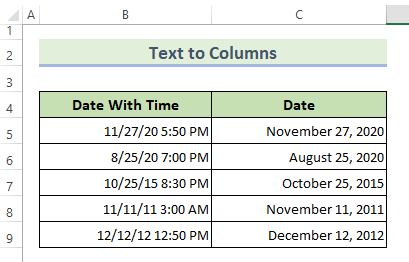
5. Addasu Stamp Amser Gan Ddefnyddio Swyddogaeth INT Excel
Mae defnyddio y ffwythiant INT yn ffordd hawdd o gael gwared ar y data amser. Gadewch i ni weld y camau canlynol.
Cam 1:
- Yn Cell C5 , mewnosodwch y fformiwla ganlynol: <15
- Llenwch weddill y celloedd gan ddefnyddio'r Autofill.
- Dewiswch Fformatio Celloedd o'r ddewislen Cyd-destun .
- O dan y tab Rhif , dewiswch Dyddiad yn y rhestr Categori a dewiswch y Math o Ddyddiad yn yr adran dde. Cliciwch Iawn.
- Teipiwch y fformiwla ganlynol yn Cell C5 :
- Llenwch weddill y celloedd gan ddefnyddio'r nodwedd Awtolenwi i gael y canlyniad cyflawn.
- Dewiswch Cell C5 . Teipiwch y fformiwla ganlynol:
=INT(B5) Cam 2:
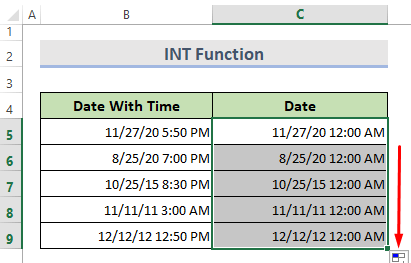
Cam 3:
- 13> De-gliciwch ar y celloedd a ddewiswyd.

Bydd deialog Fformatio Celloedd yn ymddangos.

Rydym wedi cael y canlyniad dymunol.
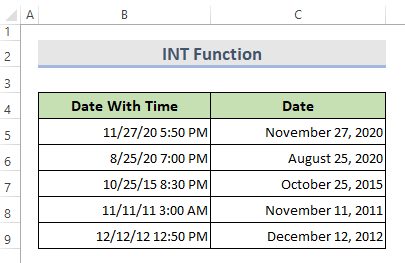
1>6. Newid Stamp Amser Hyd Yma Gan Ddefnyddio Swyddogaeth DATE
Gallwn ddefnyddio y ffwythiant DATE pan fyddwn am gymryd tri gwerth ar wahân a'u cyfuno i ffurfio dyddiad.
Cam 1:
=DATE(YEAR(B5),MONTH(B5),DAY(B5))

Cam 2:

Er mwyn defnyddio y ffwythiant DATEVALUE , rhaid cadw dyddiad mewn fformat TESTUN. Dyna pam y byddwn yn cyfuno'r ffwythiannau DATEVALUE a TEXT i ddileu amser o ddyddiad yn Excel.
Cam 1:
=DATEVALUE(TEXT(B5,"MM/DD/YYYY"))
 >
> Cam 2:<2
Llenwch weddill y celloedd gan ddefnyddio'r nodwedd Awtolenwi i gael y canlyniad cyflawn.  Nodyn:
Nodyn:
Y Mae ffwythiant TEXT yn trosi'r gwerth yn fformat testun. Ar y llaw arall, mae ffwythiant DATEVALUE yn trosi'r llinyn fformatio testun i'r gwerth dyddiad yn unig.
Casgliad
Yn yr erthygl hon, disgrifiwyd sut i drosi stampiau amser hyd yma yn Excel mewn saith ffordd Hawdd. At y diben hwn, rydym wedi defnyddio'r ffwythiant INT, ffwythiant DATE, swyddogaeth DATEVALUE, dewin Testun i Golofn a Offeryn Canfod ac Amnewid ar gyfer cyflawni'r weithred hon. Felly, rwy'n gobeithio y bydd yr erthygl hon yn datrys eich problemau. Os gwelwch yn dda edrychwch ar ein gwefan ExcelWIKI.com a rhowch wybod i ni os ydych yn wynebu unrhyw broblemau yn y blwch sylwadau. Mae yna lyfr gwaith ymarfer wedi'i ychwanegu. Ewch ymlaen a rhowch gynnig arni.

